Включить переадресацию портов для TP-Link TD-W8901N
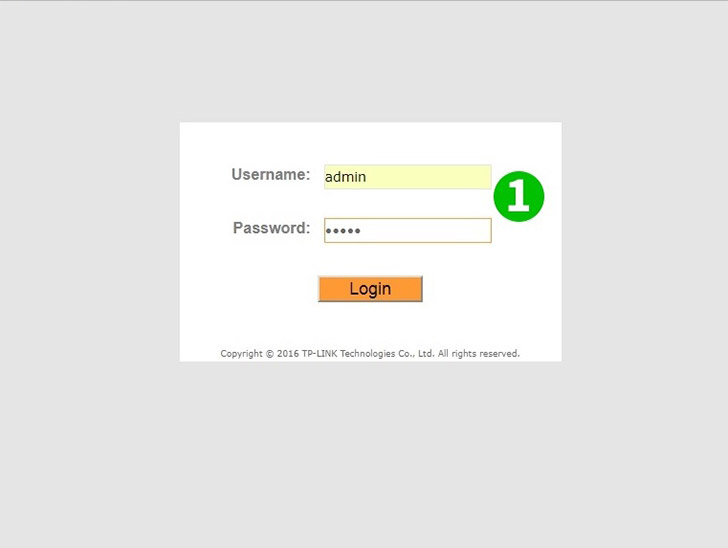
1 Войдите в свой маршрутизатор, используя свое имя пользователя и пароль (IP-адрес по умолчанию: http://tplinkmodem.net - имя пользователя/пароль по умолчанию: admin)
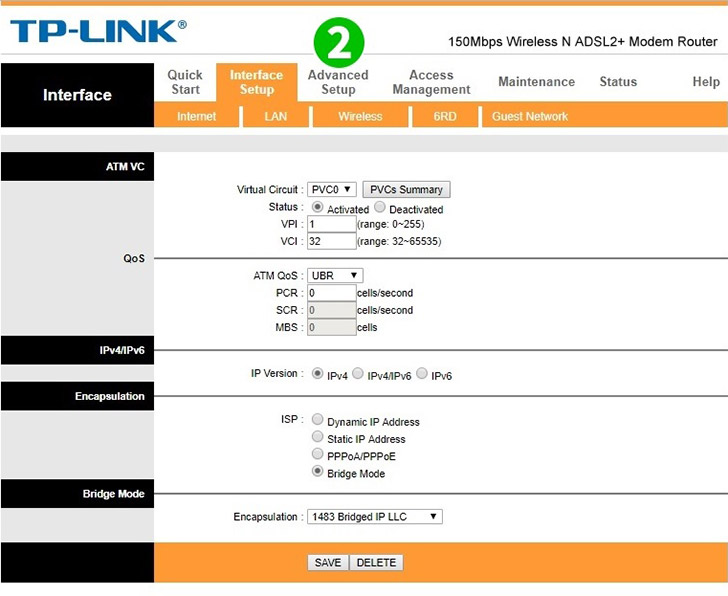
2 Нажмите « Advanced Setup » в главном меню вверху
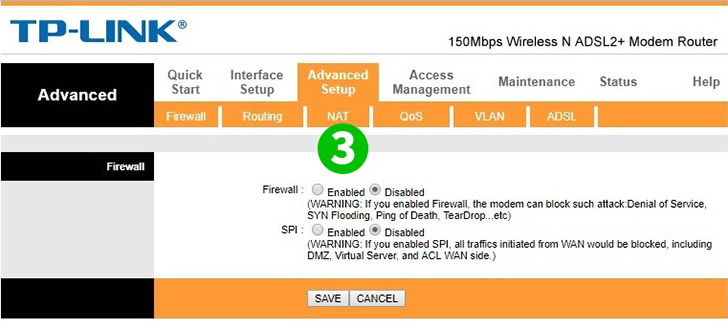
3 Нажмите на « NAT » в меню чуть ниже « Advanced Setup »
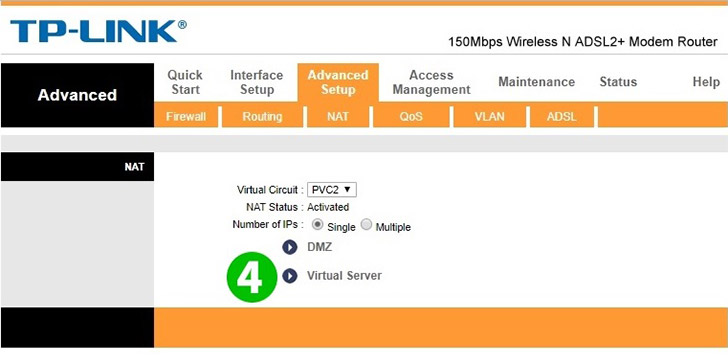
4 Нажмите на « Virtual Server »
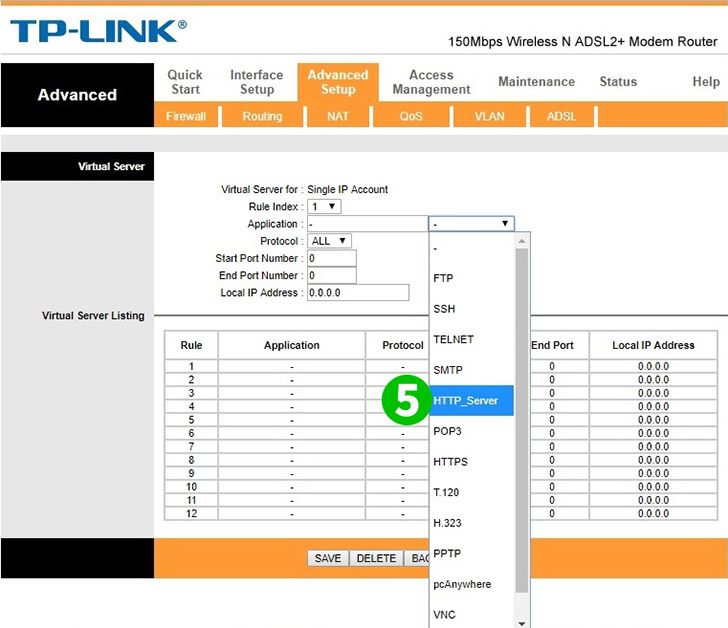
5 Выберите HTTP_Server качестве Common Service port (все остальные параметры будут загружены автоматически)
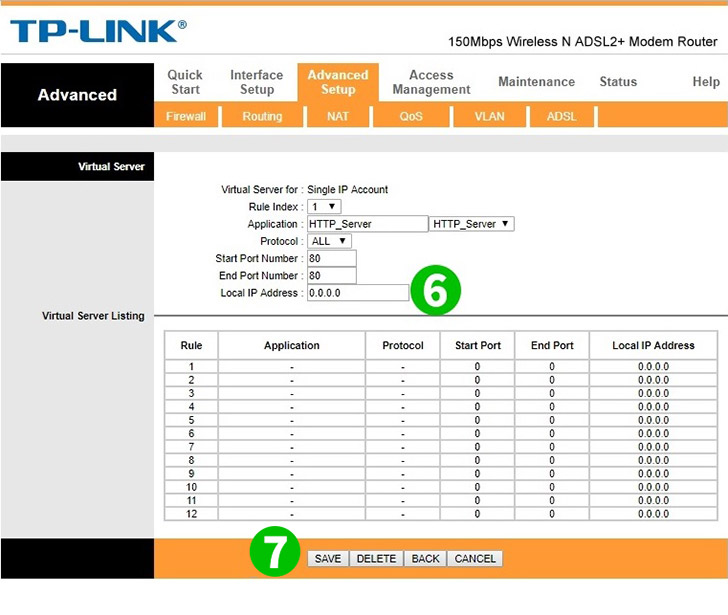
6 Введите (желательно статический) IP-адрес компьютера, на котором работает cFos Personal Net, в поле IP Address
7 Нажмите на кнопку « Save »
Перенаправление портов теперь настроено для вашего компьютера!
Включить переадресацию портов для TP-Link TD-W8901N
Инструкция по активации переадресации портов для TP-Link TD-W8901N